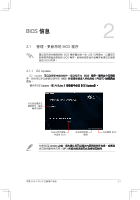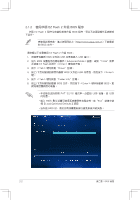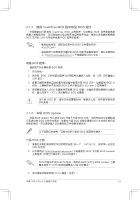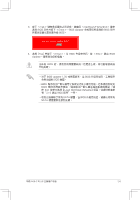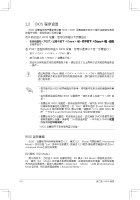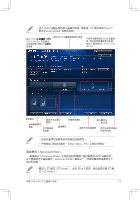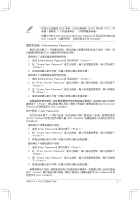Asus A55-C PLUS A55-C PLUS User's Manual - Page 40
Bios 程序設置
 |
View all Asus A55-C PLUS manuals
Add to My Manuals
Save this manual to your list of manuals |
Page 40 highlights
2.2 BIOS BIOS BIOS。BIOS BIOS P�O�S�T D�e�le�te D��e��l�e�t�e 在 POST BIOS Ctrl> + <Alt> + <Del RESET 一操作。 Reset 鍵或 <Ctrl> + <Alt> + <Del BIOS BIOS USB 鼠 標。 BIOS BIOS Exit Load Optimized Defaults BIOS 2.10 退出 BIOS Load Optimized Defaults BIOS CMOS 1.6 CMOS •BIOS BIOS BIOS EZ 模式(EZ Mode Advanced Mode Exit EZ Exit/ Advanced Mode EZ 模式(EZ Mode BIOS EZ 模式(EZ Mode EZ 模式(EZ Mode Advanced Mode Exit/Advanced Mode Advanced Mode)。 2-6 第二章:BIOS 信息
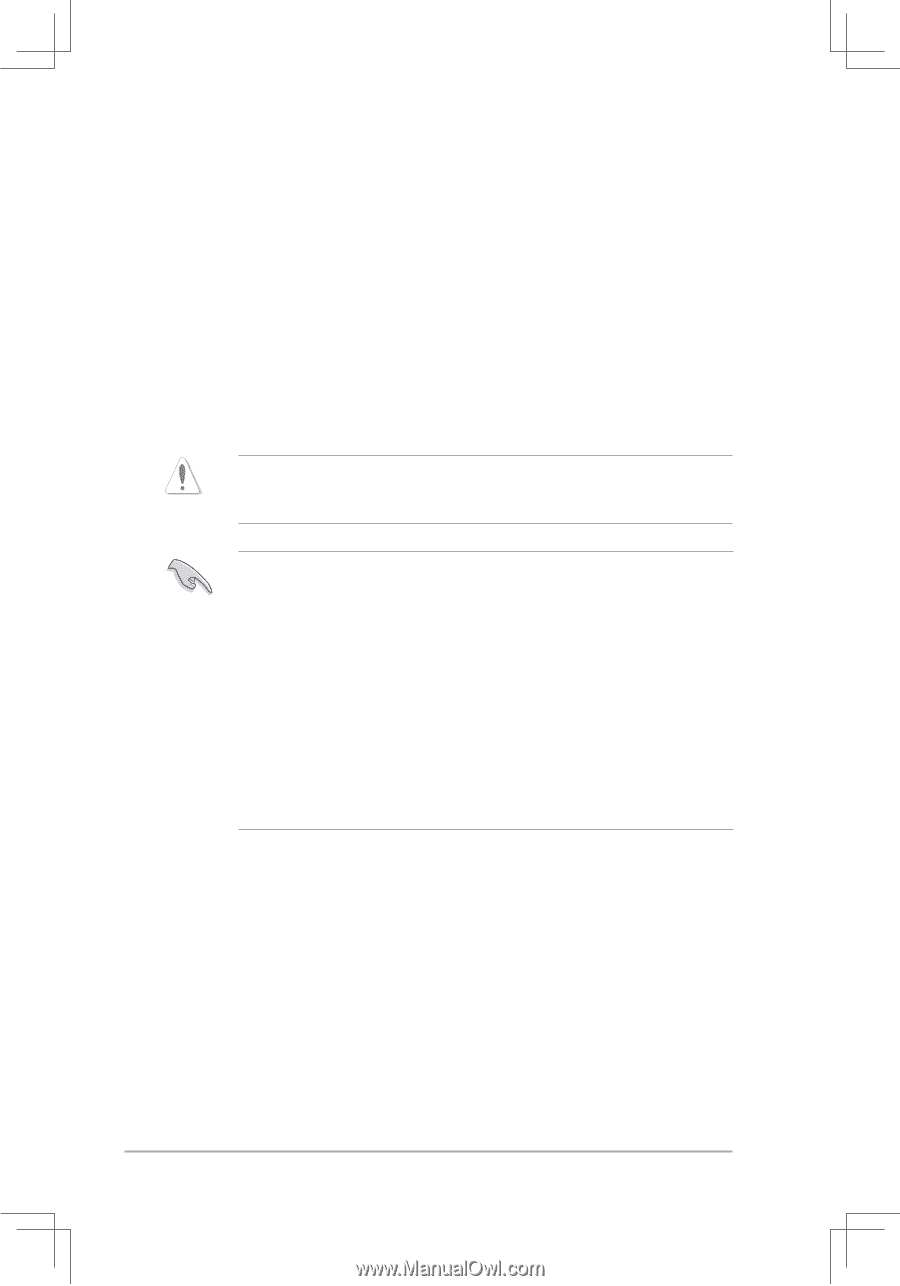
2-6
第二章:BIOS 信息
• 在本章節的 BIOS 程序畫面僅供參考,將可能與您所見到的畫面有所差
ð。
• 若您要使用鼠標控制 BIOS 設置程序,請在主板上連接一個 USB 鼠
標。
• 變更任何 BIOS 設置後,若系統變得不穩定,請下載 BIOS 默認設置
以確保系統兼容性與穩定性。在“Exit”菜單中選擇【Load Optimized
Defaults】項目來恢Ò BIOS 默認設置。請參閱“2.10 退出 BIOS 程
序”一節中【Load Optimized Defaults】項目的詳細說明。
• 變更任何 BIOS 設置後,若系統無法啟動,ÐÑ清除 CMOS 數據並將主
板恢Ò至默認設置。請參閱“1.6 跳線選擇區”一節中關於 CMOS 配置
配置
數據清除的詳細說明。
的詳細說明。
• BIOS 設置程序不支持使用藍牙設備。
通過電Ä鍵、Reset 鍵或 <Ctrl> + <Alt> + <Del> 鍵強迫正在運行
的系統Â新開機會損壞到您的數據或系統,我們建議您正確地關閉正在
運行的系統。
2.2
BIOS 程序設置
BIOS 設置程序用於更新或設置 BIOS。BIOS 設置畫面中標示了操作功能鍵與簡明
的操作說明,幫助您進行系統設置。
在開機時進Æ BIOS 設置,您可以依據以下步驟進行:
• 在系統自檢(POST)過程中按下 <Delete> 鍵。若不按下 <Delete> 鍵,自檢
在系統自檢(POST)過程中按下 <Delete> 鍵。若不按下 <Delete> 鍵,自檢
。若不按下 <Delete> 鍵,自檢
<Delete> 鍵,自檢
會繼續進行。
在 POST 過程結束後再進Æ BIOS 設置,您可以選擇以下任一步驟進行:
• 按下 <Ctrl> + <Alt> + <Del> 鍵。
• 按下機箱上的 <RESET> 鍵Â新開機。
• 您也可以將電腦關閉然後再Â新開機。請在ÐÑ了以上兩種方法失敗後再選擇這
一操作。
BIOS 菜單畫面
BIOS
設置程序有兩種使用模式:EZ
模式(EZ
Mode)與高級模式(Advanced
Mode)。您可以在“Exit”菜單中變更模式,或通過 EZ 模式/高級模式畫面中的【Exit/
Advanced Mode】按鈕來變更。
EZ 模式(EZ Mode)
默認情況下,當您進Æ BIOS 設置程序後,EZ 模式(EZ Mode)畫面就會出現。
EZ
模式(EZ
Mode)顯示基本系統信息概要,並用來選擇顯示語言、系統性能模
式與啟動設備順序。要進Æ高級模式(Advanced
Mode),點擊【Exit/Advanced
Mode】按鈕,然後選擇高級模式(Advanced Mode)。